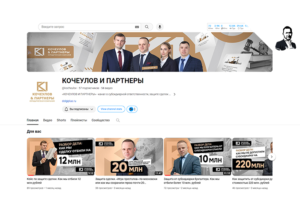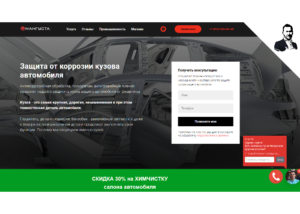В этой статье рассмотрим сервис Keys.so, его основные функции и возможности. На примере разберем как собрать семантическое ядро, выгрузить рекламные кампании, посмотреть поисковые запросы сайта конкурента, а также как выбирать темы для статей, которые приносят трафик.
Key.so – сервис для работы с ключами и анализа конкурентов. Сервис позволяет подобрать поисковые запросы и улучшить качество контекстной рекламы. Аналог Serpstat, SpyWords и SE Ranking.
Тарифы Keys.so
На данный момент сервис предлагает три тарифа, от которых зависит набор возможностей для работы. Например, базовый тариф подходит для фрилансеров и начинающих маркетологов. При таком тарифе можно анализировать конкурентов, у которых менее 50 000 ключевых запросов в органике и контексте. На профессиональном тарифе количество ключевых запросов увеличивается до 100 000, а на корпоративном до 300 000. Со стоимостью можно ознакомиться на сайте сервиса.
Что позволяет делать сервис
С помощью сервиса Key.so можно проводить анализ, выгружать рекламные кампании конкурентов на основании данных сервиса. На основании данных конкурентов можно полностью составить семантическое ядро, прямо напрямую в сервисе его почистить и потом выгрузить. Здесь можно составить контент-план, проанализировав темы по вашей тематике. Так вы сможете понять какие темы наиболее актуальны и могут привести трафик на ваш сайт.
Давайте подробнее рассмотрим функции сервиса.
Отчеты
Для начала работы необходимо в поисковую строку сервиса ввести адрес сайта или запрос.
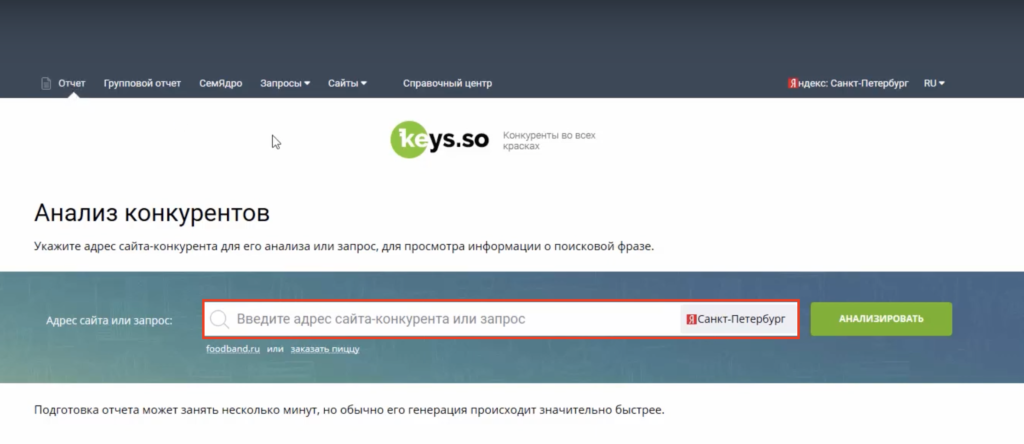
Для примера найдем конкурентную компанию через поисковую строку Яндекс. Вбиваем целевой запрос и выбираем сайт из поисковой выдачи.
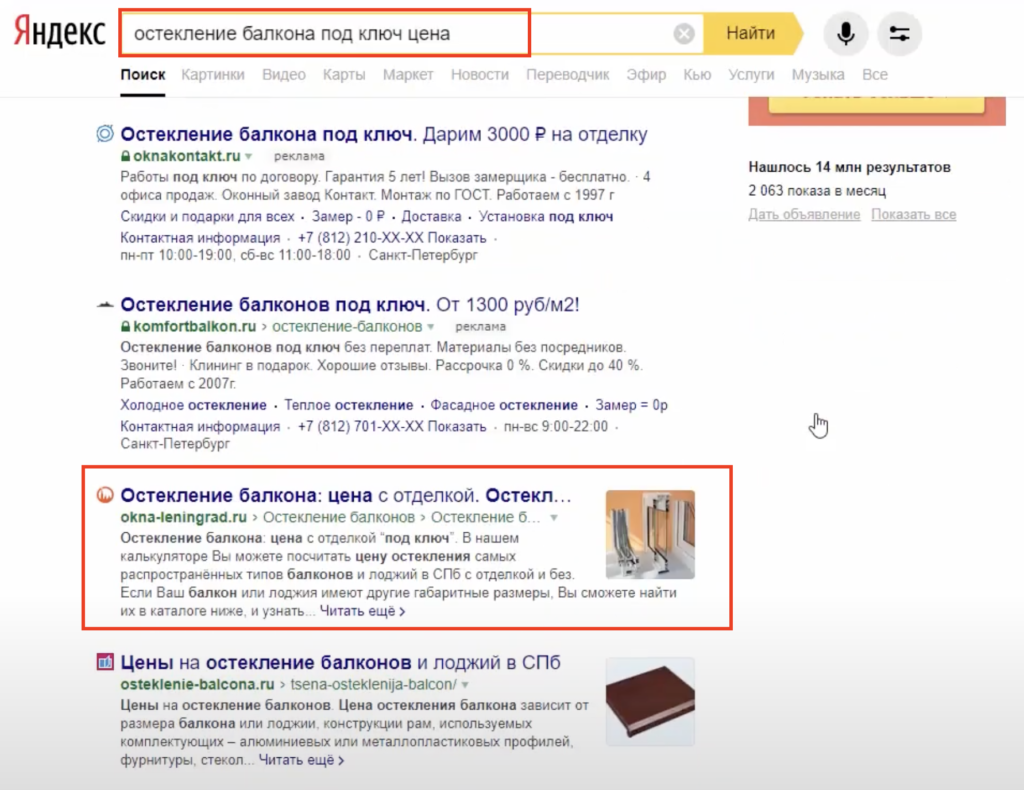
Переходим на сайт конкурента, копируем адрес домена, вставляем в поисковую строку Key.so. Выбираем регион и нажимаем «Анализировать».
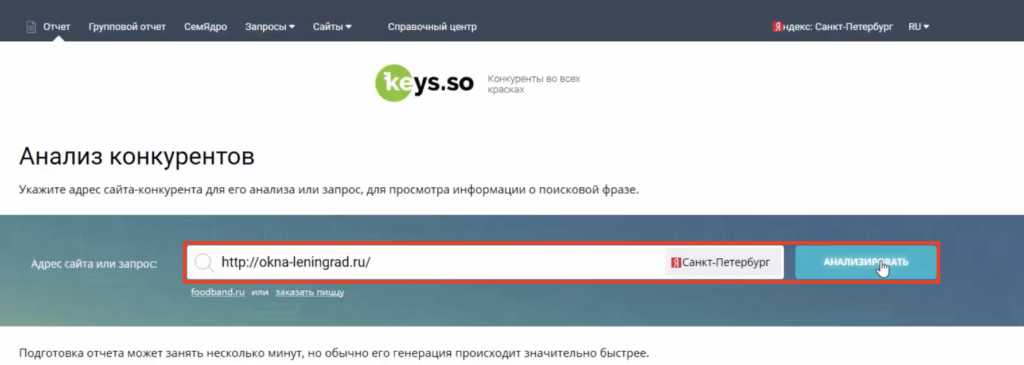
В открывшемся окне появились данные.
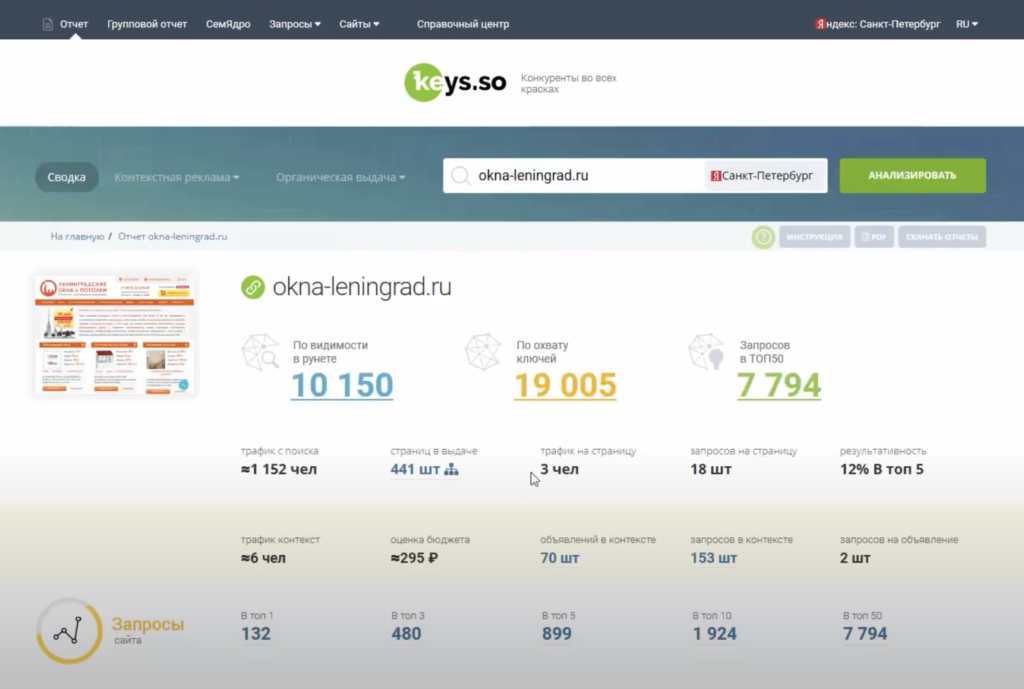
Параметр «По видимости в рунете» показывает на каком месте в рунете находится данный сайт. Чем меньше число, тем лучше. В случае конкурента показатель неплохой, перед ним в выдаче находится 10 149 сайтов.
Параметр «По охвату ключей» чем ниже, тем больше запросов, по которым показывается конкурент.
Также здесь можно проанализировать количество запросов в ТОП-50, трафик с поиска, количество страниц в выдаче, трафик на страницу, результативность и другие параметры.
Контекстная реклама
Следующий раздел «Контекстная реклама». Здесь три подраздела – объявления в контексте, конкуренты в контексте и запросы сайта в контексте.
Объявления в контексте
Переходим по кнопке «Открыть все» для просмотра объявлений конкурента в контексте.
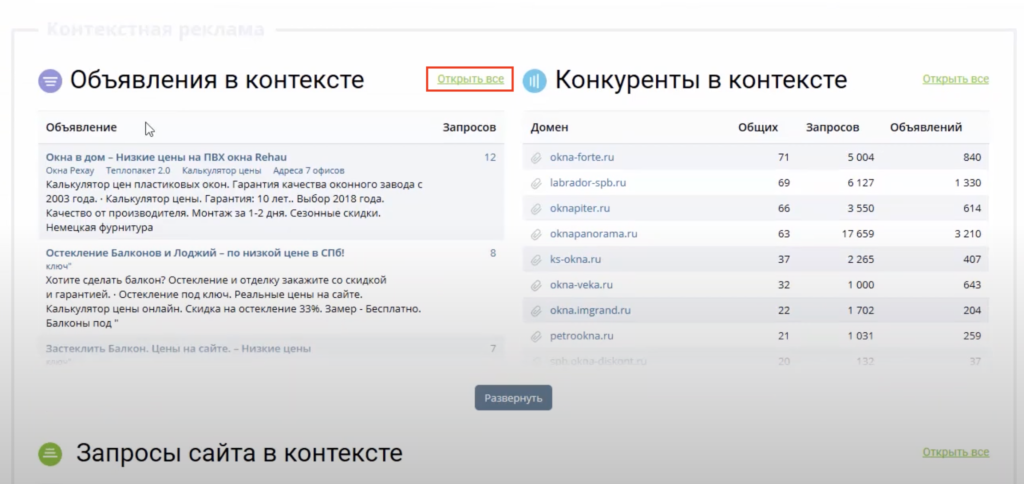
Здесь можно экспортировать всю рекламную кампанию в файл Excel.
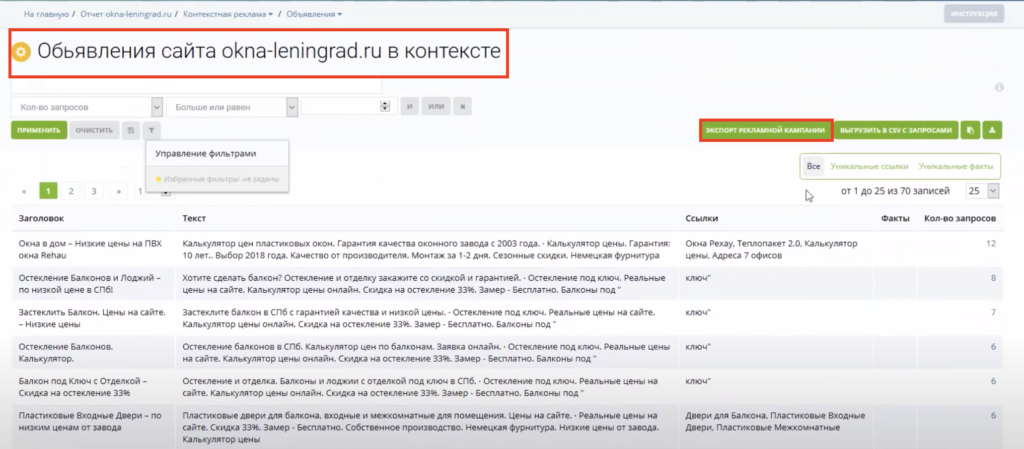
Рекламную кампанию конкурента можно напрямую экспортировать в Яндекс.Директ. Лучше этого не делать, но такая возможность есть.
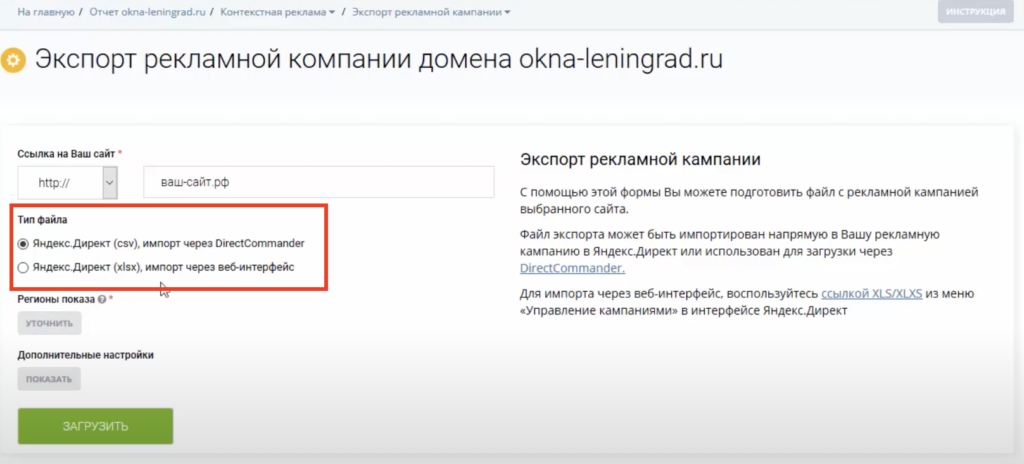
Также можно выгрузить объявления в файл csv с запросами.
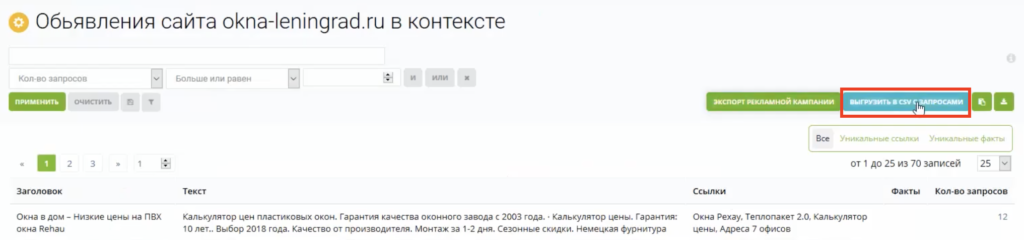
В этом файле будут доступны заголовки, текст, ссылки, запросы и т. д.
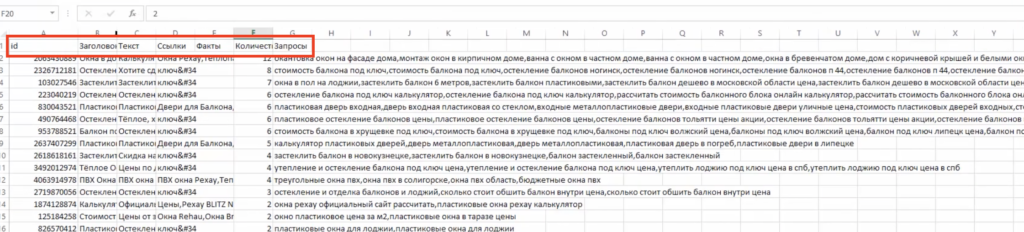
Конкуренты в контексте
Переходим по кнопке «Открыть все» для просмотра конкурентов.
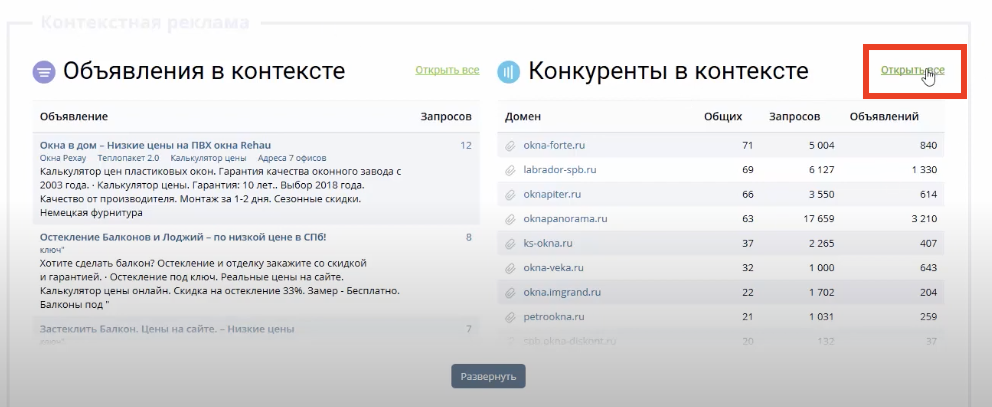
Здесь мы можем проанализировать конкурентов по различным критериям – тематичность, похожесть, количество объявлений, запросов в контексте и другие параметры.
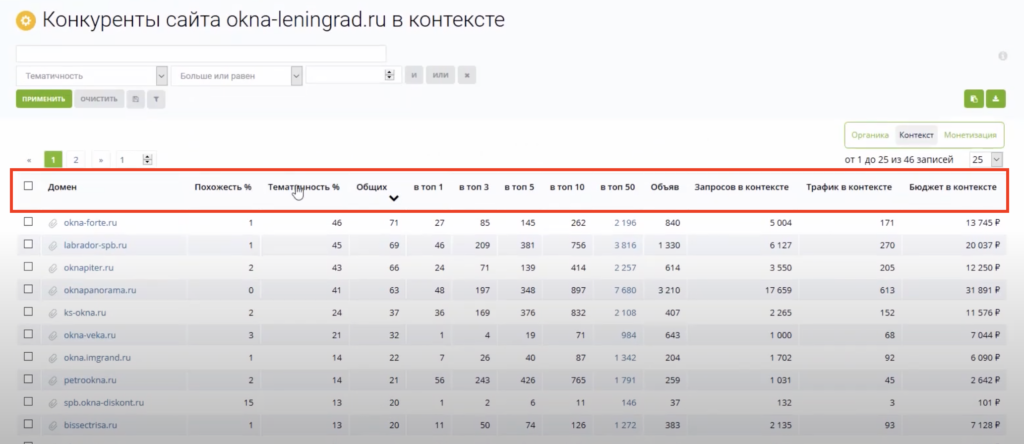
Рассмотрим подробнее фильтры.
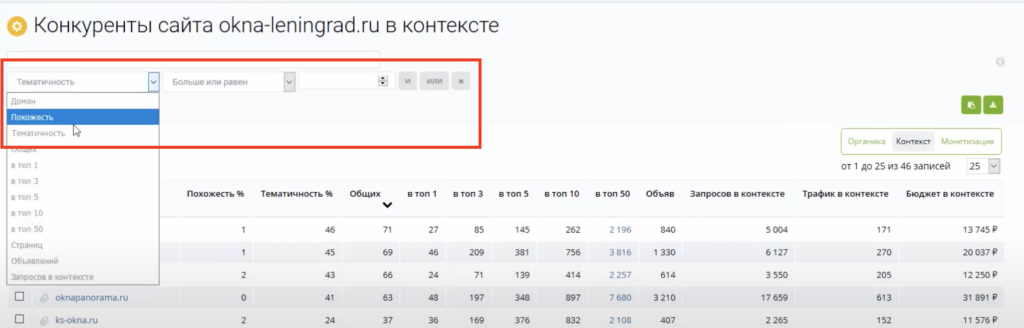
Например, выставим параметр «Тематичность» больше или равен 30.

Тематичность – это показатель того, насколько наш сайт совпадает по запросам с данным конкурентом.
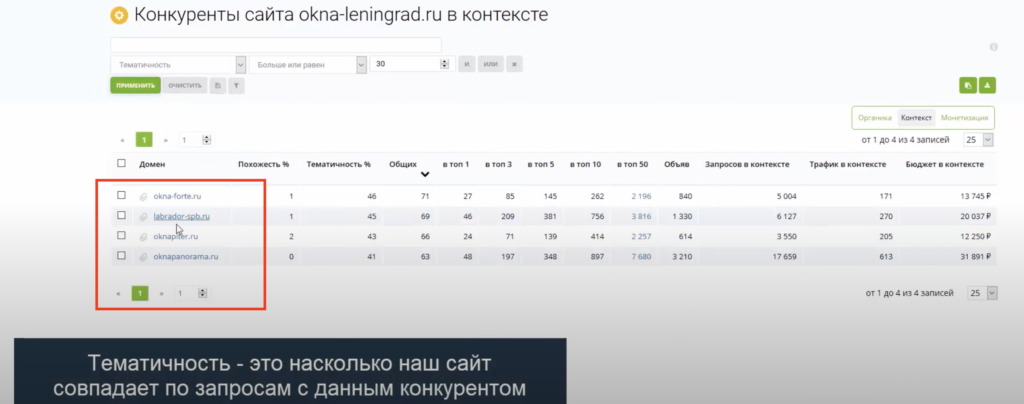
По тематичности у нас совпадение всего с четырьмя сайтами.
Также можно настроить фильтр на параметр «Похожесть».
Похожесть – это показатель того, насколько процентов запросы данного конкурента совпадают с нашим сайтом.
Запросы сайта в контексте
Следующий раздел анализа контекста – «Запросы сайта в контексте». Переходим по кнопке «Открыть все» для просмотра.
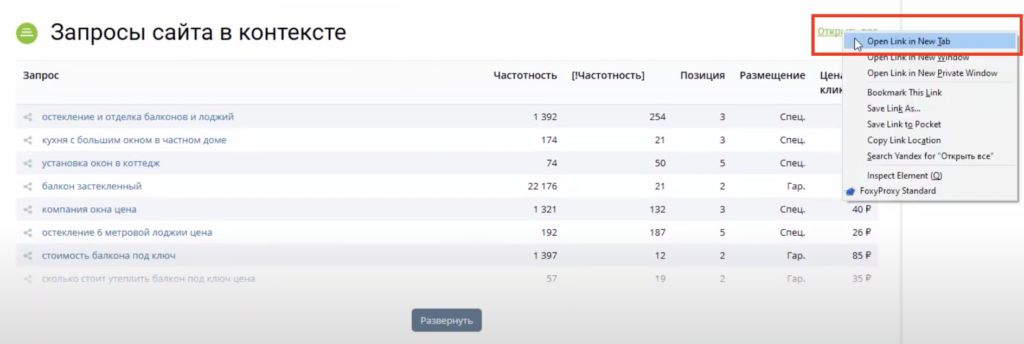
В отчете отображаются запросы, их позиция, частотность Wordstat и т. д.
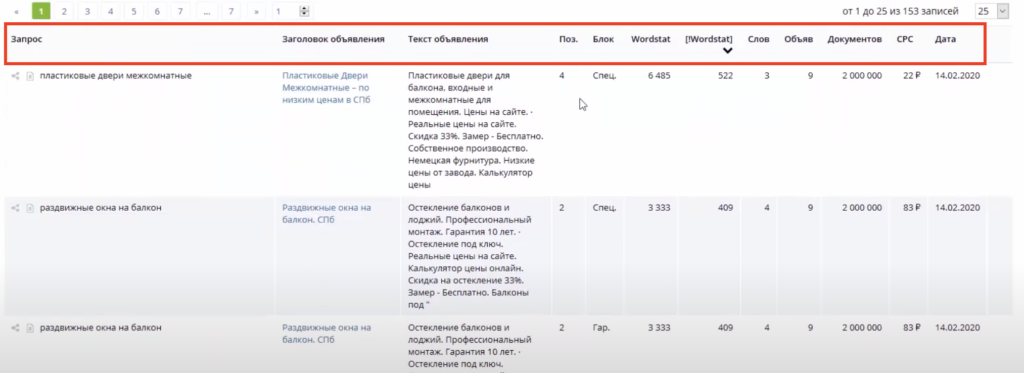
Выгружаем в csv и работаем со списком.

Органическая выдача
В разделе органическая выдача также три подраздела – страницы, конкуренты, ключевые фразы.
Страницы
Открываем подраздел «Страницы».
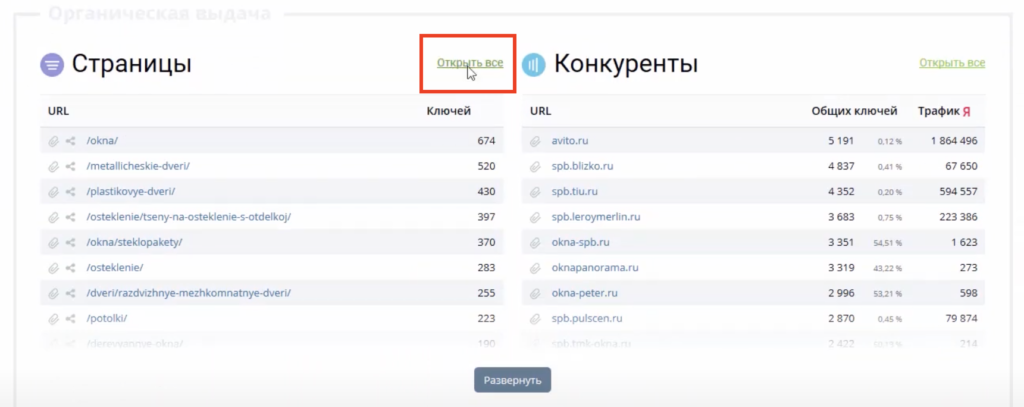
Здесь мы видим те страницы, которые максимально видны и приносят максимальное количество трафика.
Можем отфильтровать по выдаче. Например, посмотрим страницы, которые входят в Топ-10. Получилась 441 страница – это довольно большой объем сайта.
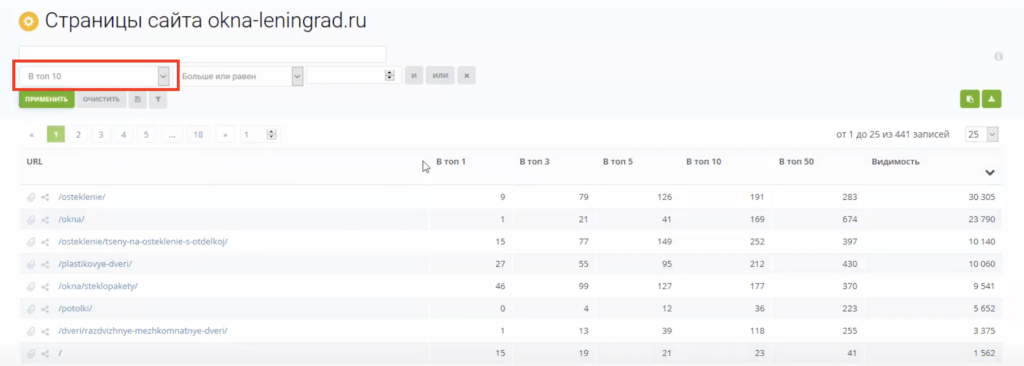
Конкуренты
Открываем подраздел «Конкуренты».
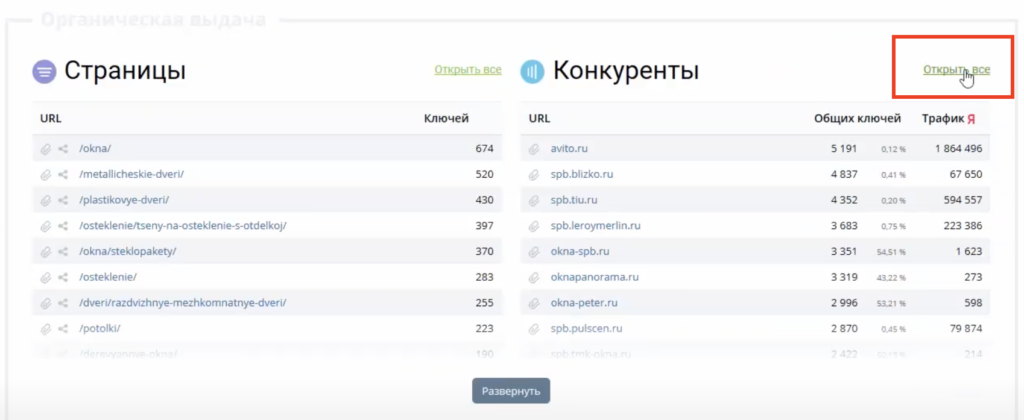
Здесь отображаются конкуренты, которые находятся в органическом поиске по SEO.
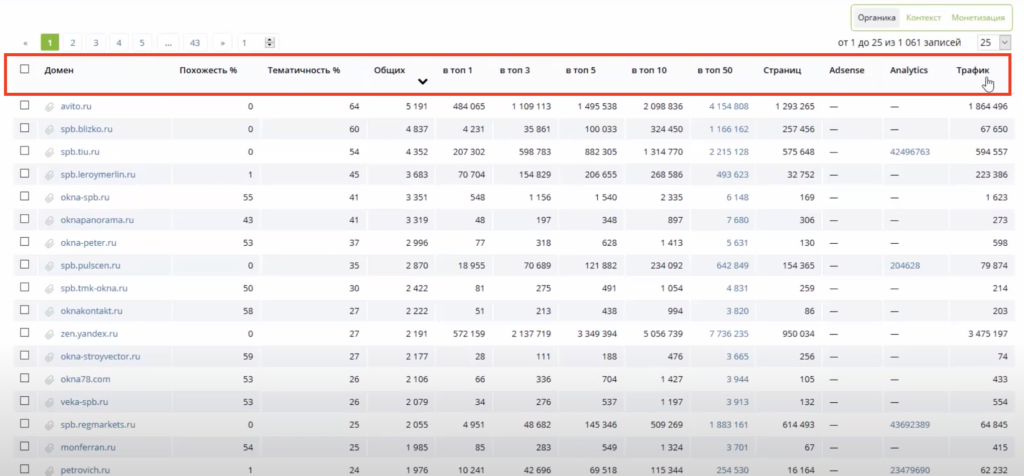
Ключевые слова
Переходим в раздел «Ключевые фразы».
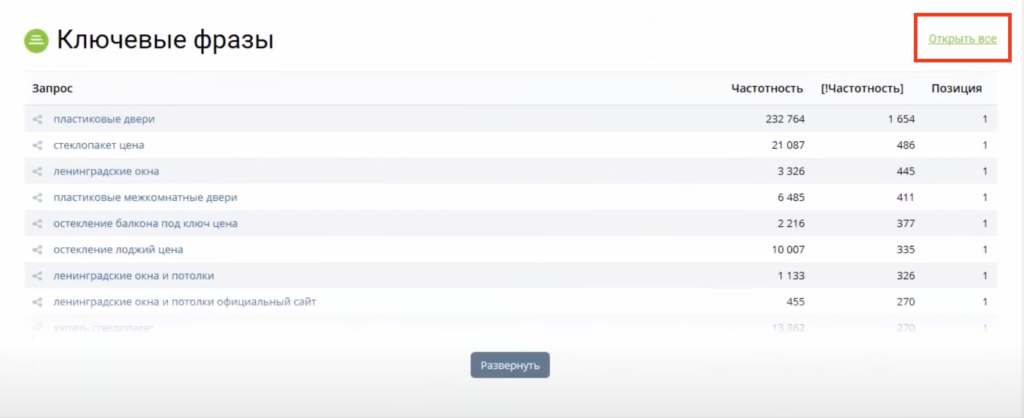
Здесь показываются запросы и страницы к которым они относятся. Установим фильтр – позиция в блоке меньше чем 5. У нас остались все запросы со страницей до пятой включительно.
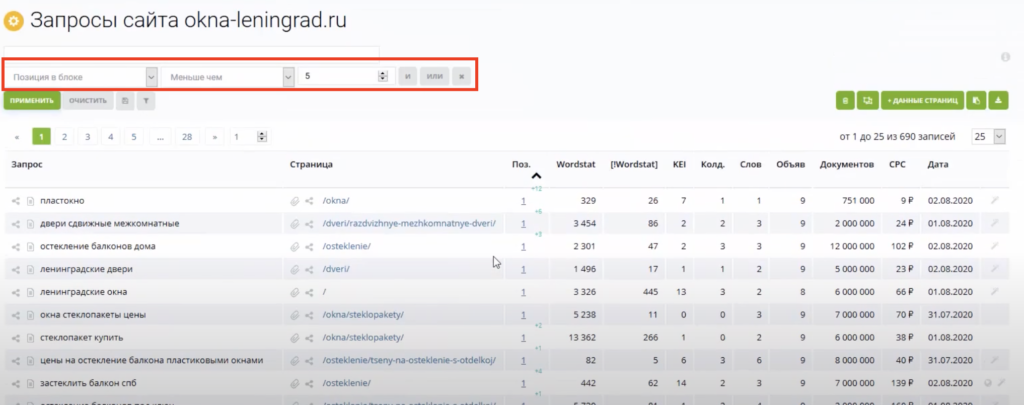
Все эти параметры можно также посмотреть отдельно во вкладках «Сводка», «Контекстная реклама», «Органическая выдача».

Групповой отчет
Для начала работы в поисковую строку сервиса вбиваем запрос. Например, «остекление балкона».
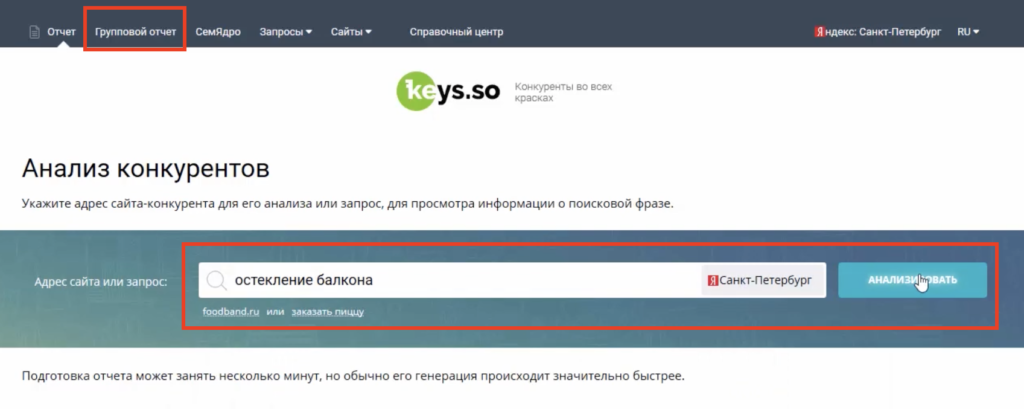
Здесь отражается базовая частотность, точная частотность с фиксацией словоформы и дата проверки.
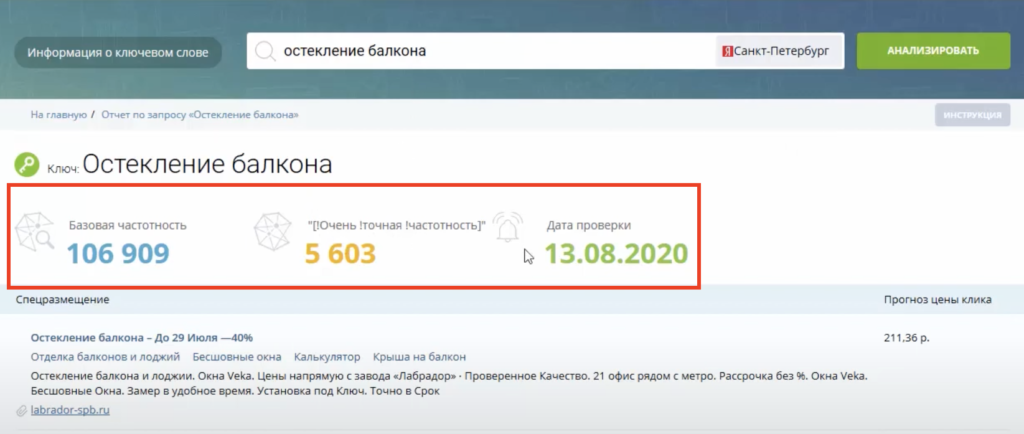
Также можно посмотреть позиции органической выдачи тех конкурентов, которые показываются по данному запросу. Есть возможность выгрузить эти данные в отдельный файл.
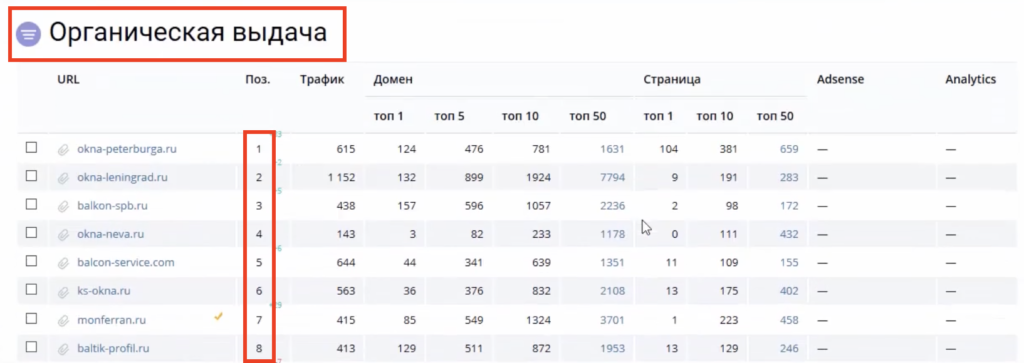
Давайте отберем несколько конкурентов и рассмотрим на их примере как формируется групповой отчет.
Отмечаем галочками нужных конкурентов и нажимаем «Групповой отчет».
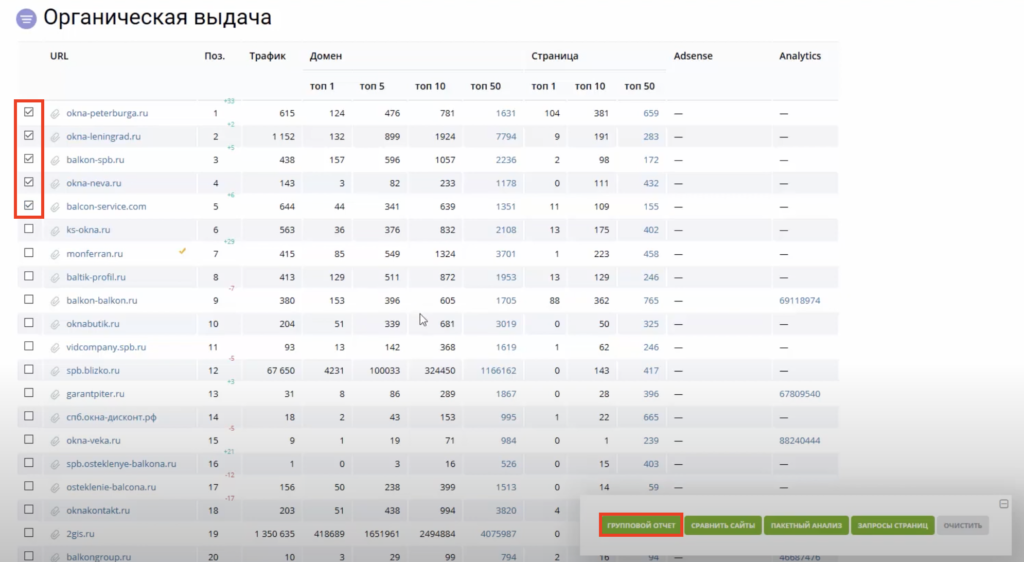
Указываем имя отчета и региональную базу. Нажимаем «Создать».
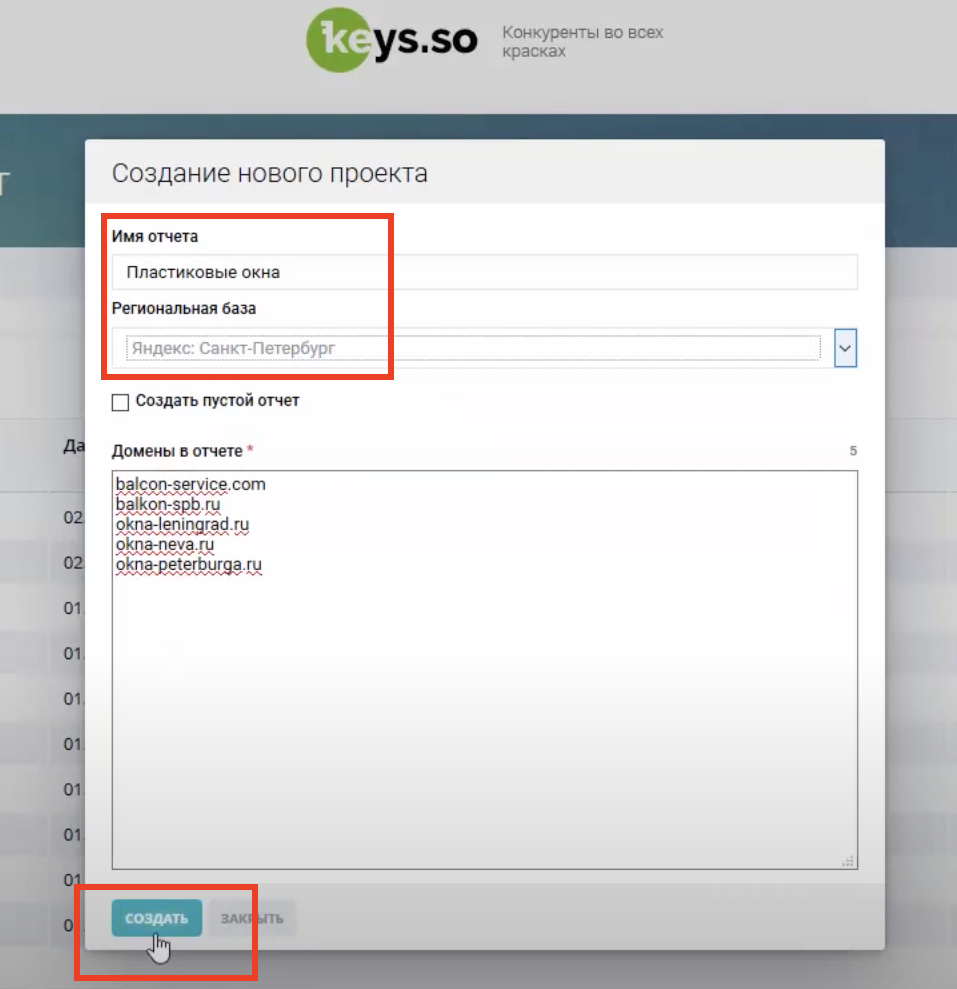
В сформировавшемся отчете мы можем увидеть общее количество запросов по данным конкурентам. У нас получилось 9 589 запросов.
Также можно проанализировать показатель вес ключа. Вес ключа – это количество конкурентов, у которых присутствует данный ключевой запрос.
Данные в отчете можно отфильтровать по нужным параметрам.
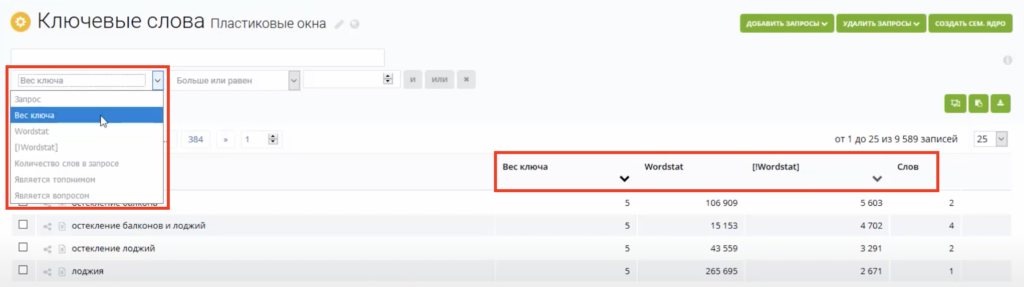
Переходим во вкладку «Запросы группы» – «Конкуренты группы».
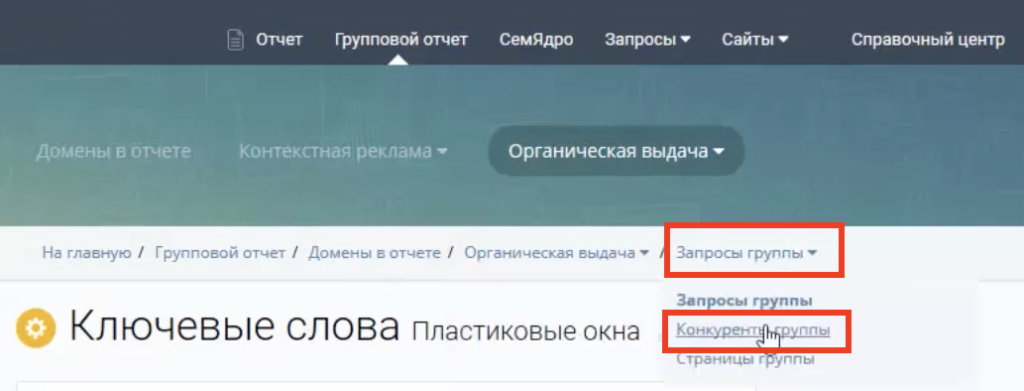
Здесь мы можем проанализировать конкурентов тех запросов, которые ранее собрали.
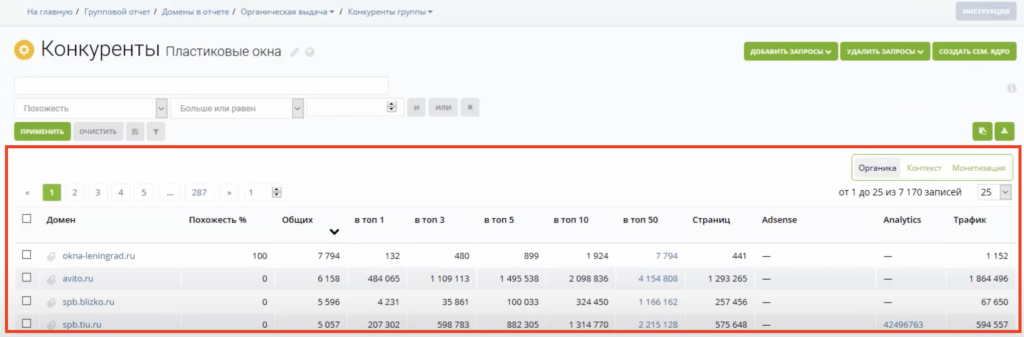
Переходим во вкладку «Органическая выдача» – «Запросы группы».
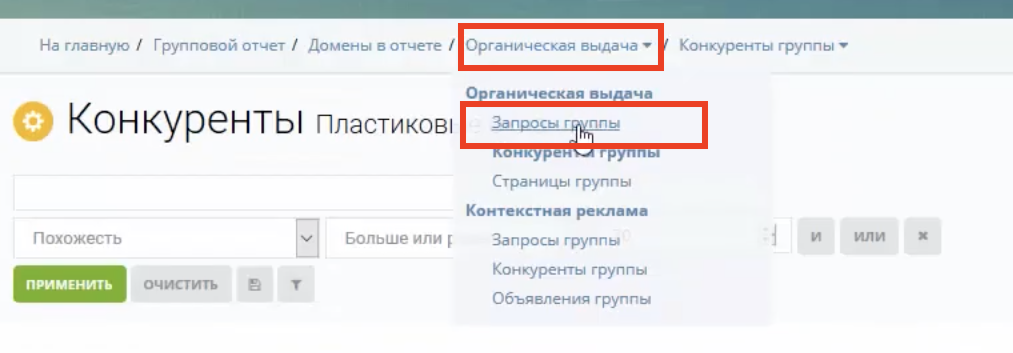
Поставим фильтр «вес ключа больше или равен 2».
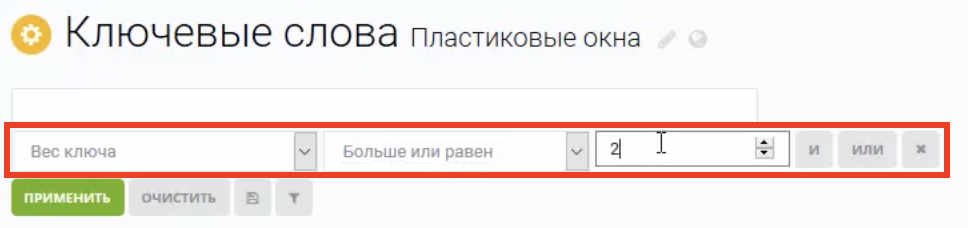
Теперь удаляем нечеткие дубли. Выбираем «Удалить запросы» – «удалить нечеткие дубли».
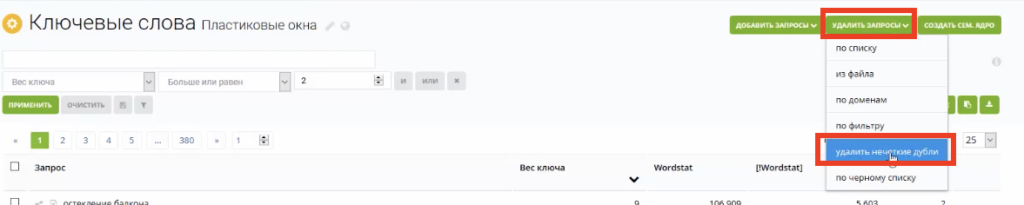
Выбираем «Удалить из органики» – Удалить.
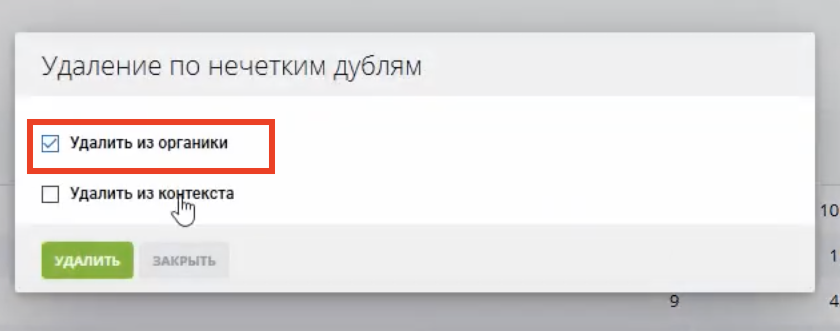
Переходим в «Удалить запросы» – по фильтру.
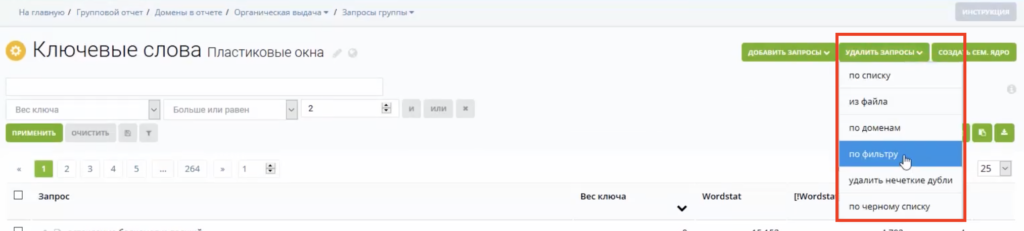
Здесь выбираем вес до 2-х и частотность по Wordstat до 5-ти. Устанавливаем условие «или». Нажимаем «Удалить».

После всех удалений у нас осталось 2 888 запросов с которыми можно работать. Сохраняем файл на компьютер для дальнейшей работы.

В сформированной таблице также можно устанавливать фильтры для удобства.
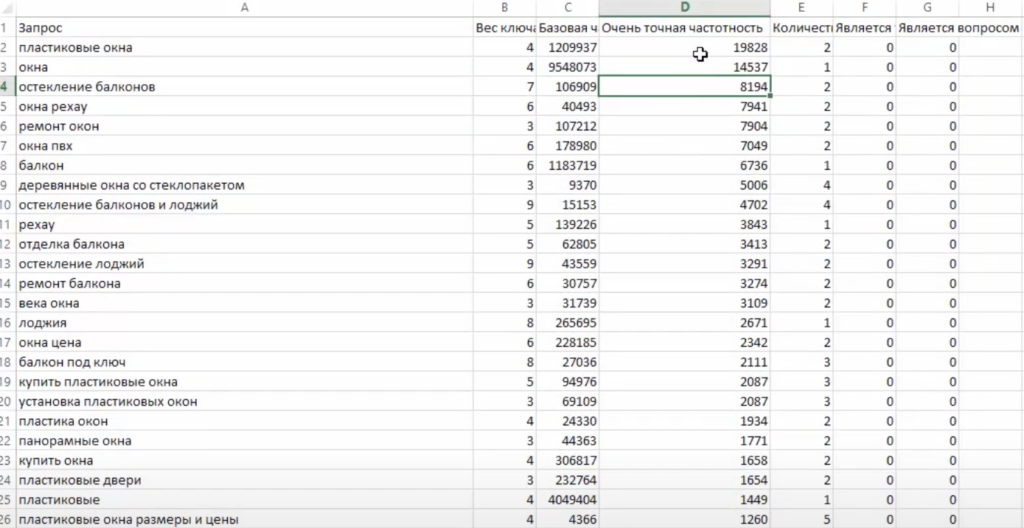
Семантическое ядро
Для работы с семантическим ядром переходим во вкладку «Семантическое ядро» – Создать новый проект.
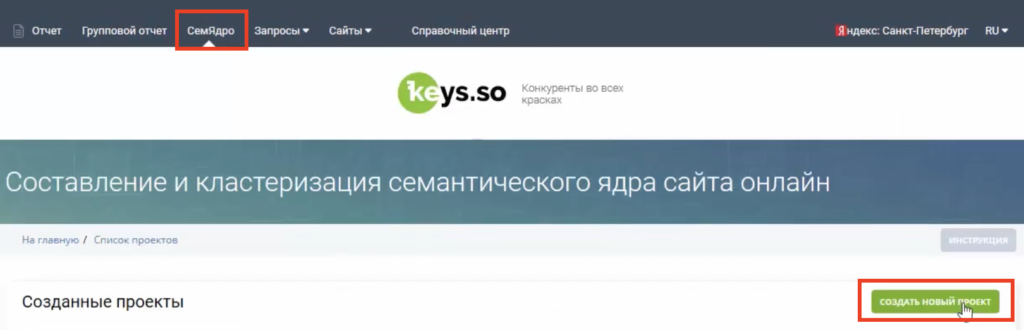
Указываем имя проекта, выбираем ранее созданный отчет и нажимаем «Создать».
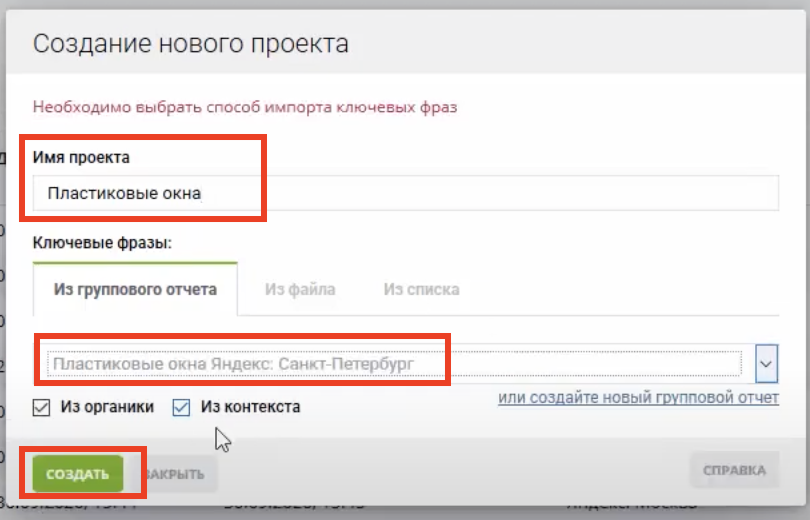
Здесь создаем папки. Например, «балконы», «лоджии» и «крыши». И добавим несколько подпапок «с отделкой» и «без отделки».
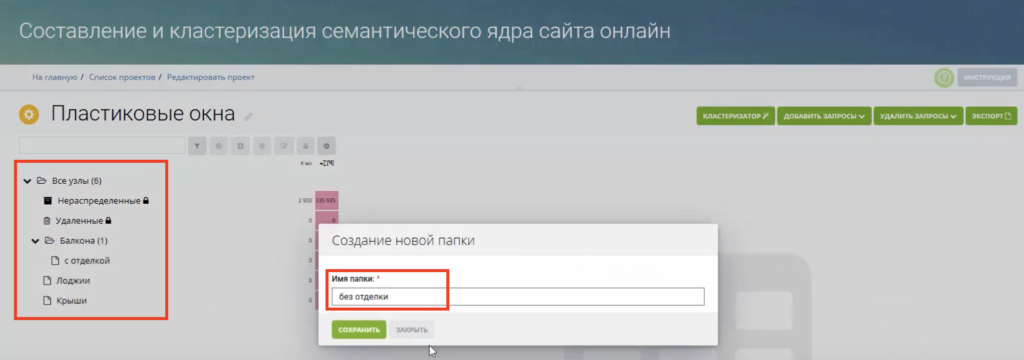
Заходим в нераспределенные ключевые запросы и вбиваем в поисковую строку «крыши» без окончания – «Применить».
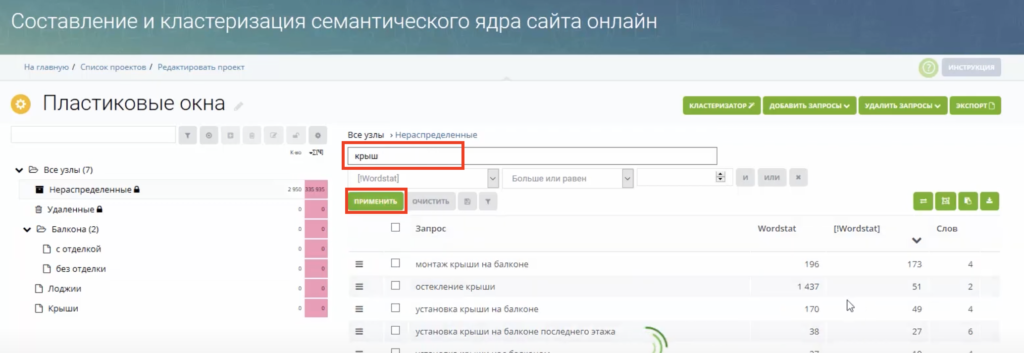
Выбираем «все» и зажав мышку перетаскиваем в папку «Крыши».
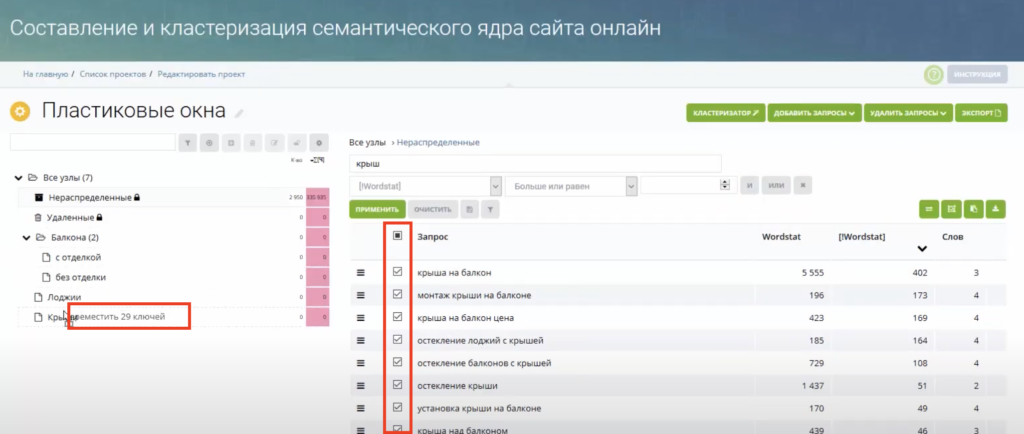
Переходим в «Кластеризатор» и выставляем необходимые настройки. Кластеризатор может автоматически отсортировать собранную семантику. Если нужно сгруппировать по точным запросам, то выбираем «Более мелкие группы». Можно также установить значение минимальной частотности и суммарную частотность группы. Нажимаем «Запустить».
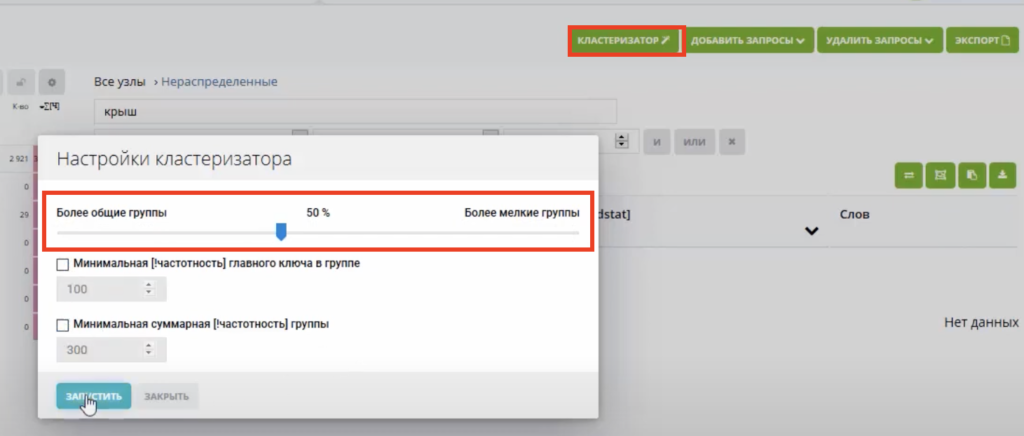
Кластеризатор рассортировал все наши запросы по группам.
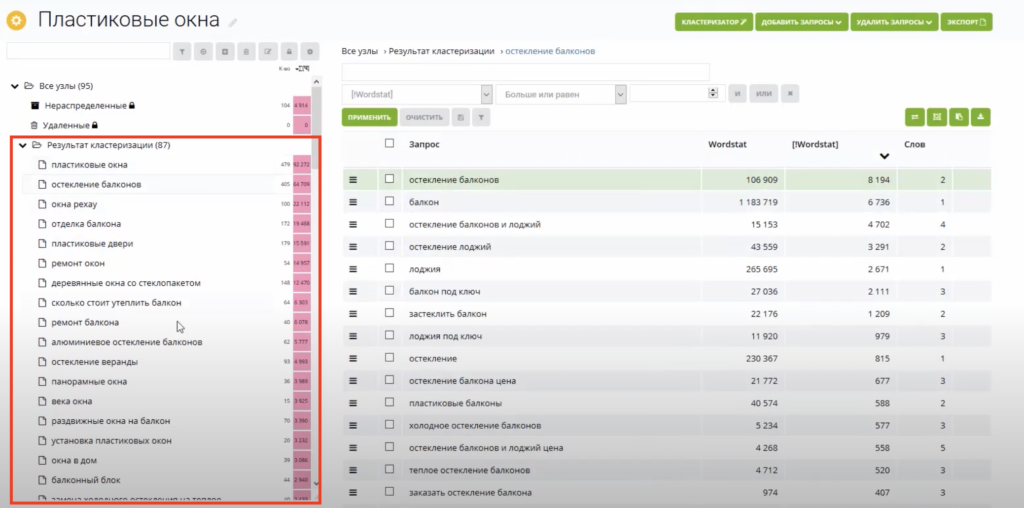
Воспользуемся фильтром по запросу «ключ».
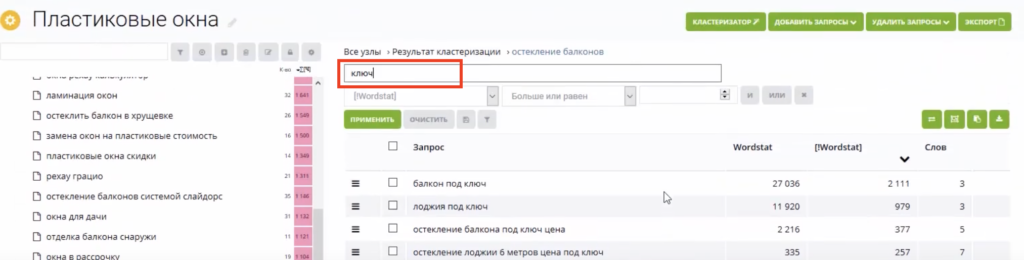
Выбираем все запросы и здесь выбираем дальнейшие действия в появившемся окне. Можно переместить запросы в нераспределенные, удаленные, в другую папку или создать для них отдельную группу.

Создаем отдельную группу «Балконы под ключ».
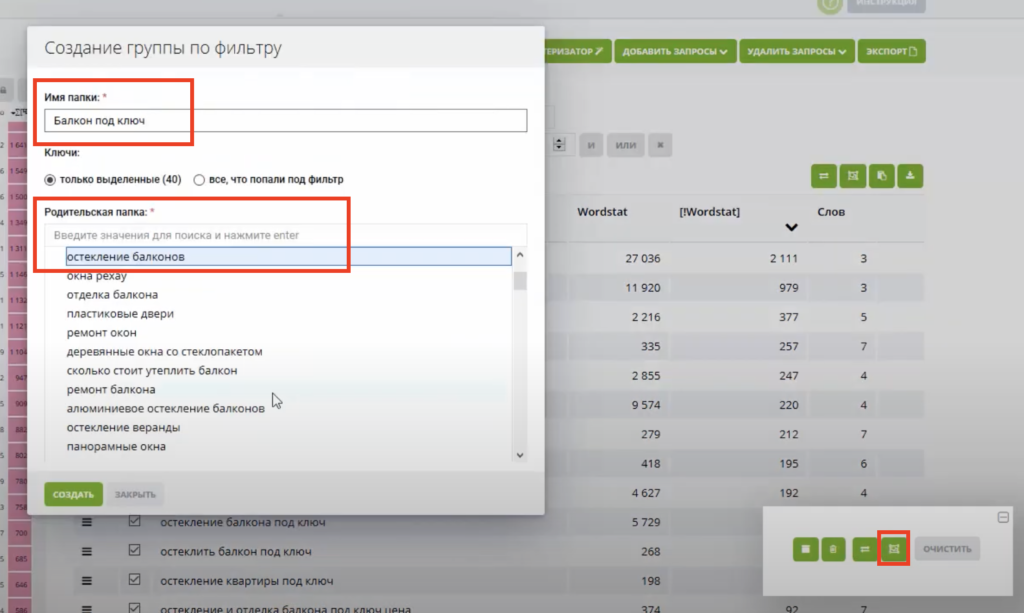
Здесь запросы можно добавлять из списка, файла или группового отчета.

Экспортируем данные в файл.
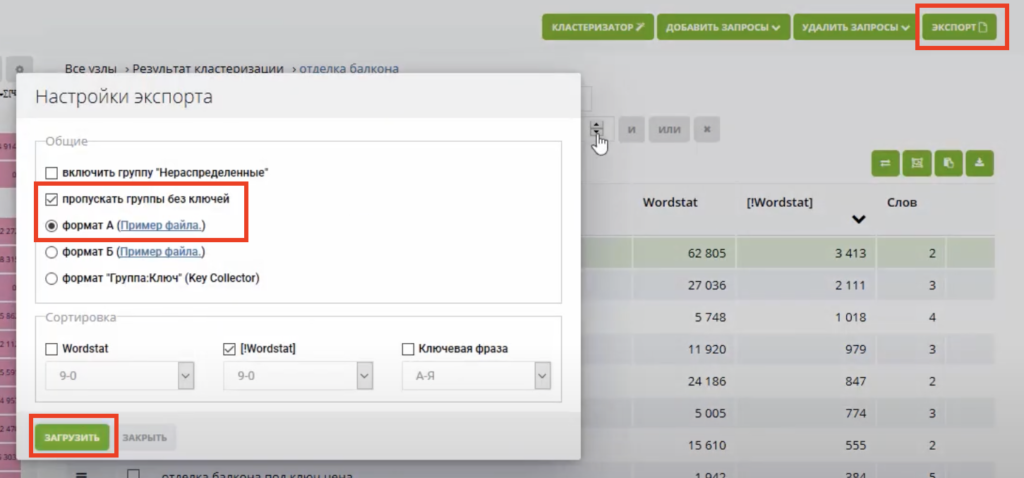
Как выбирать темы для статей
Рассмотрим как выбирать темы для статей на основании анализа сервиса Key.so.
Вбиваем в поисковую строку домен, который мы выбрали на основании нашего запроса.
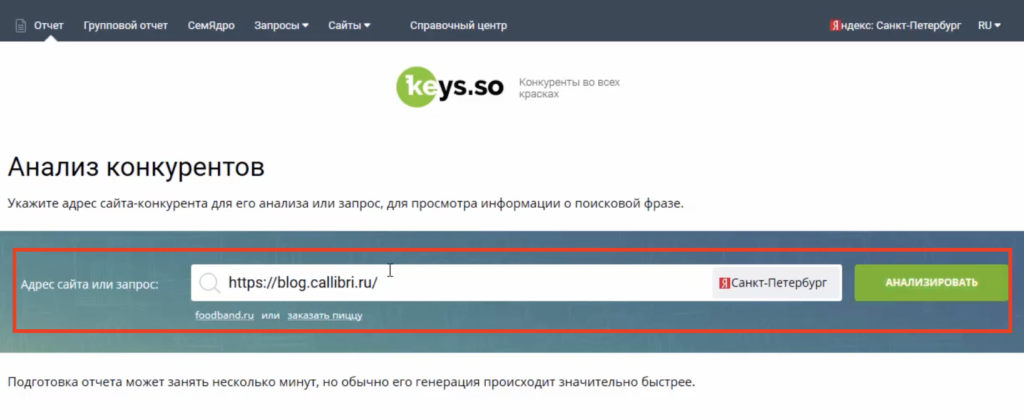
Переходим в раздел «Органическая выдача» – «Страницы».
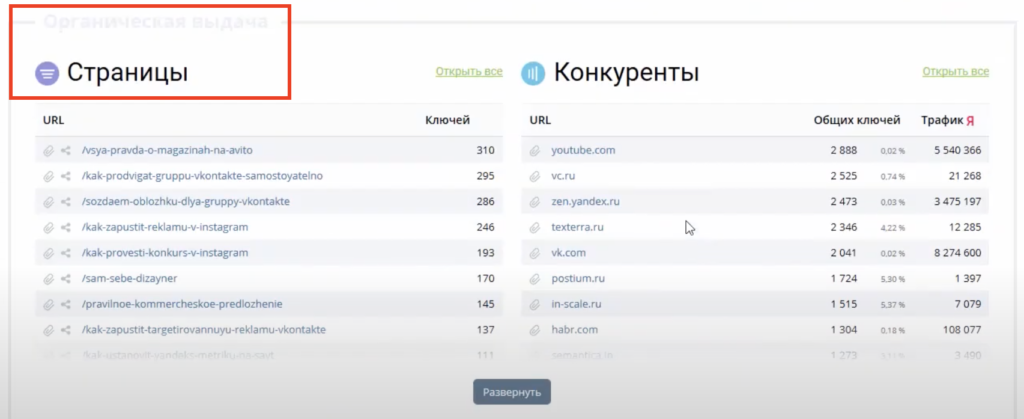
Страницы сортируем по видимости.

Также можно отфильтровать Топ-10 самых популярных статей.
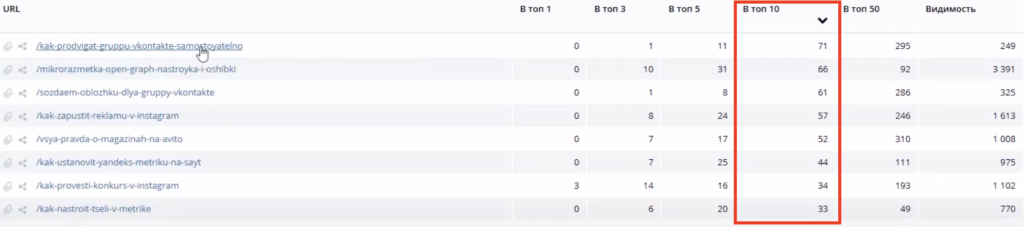
Анализируем популярные темы, каждую статью можно открыть и ознакомиться с материалом.
Также можно провести отбор актуальных тем по ключевым фразам. Выставляем фильтр «позиция в блоке меньше чем 10».

Отфильтруем по точному соответствию – колонка [Wordstat].

Здесь мы видим популярные запросы, страницы на которые они ведут, позиции, частотность и другие параметры.
С помощью такого анализа можно выбрать актуальные темы статей, которые приведут на ваш сайт трафик.
Вывод
В статье мы подробно разобрали интерфейс сервиса Key.so. Он достаточно простой в использовании и позволяет качественно проанализировать конкурентов.
С помощью сервиса вы сможете сделать анализ:
- объявлений в контексте;
- конкурентов в контексте;
- запросов сайта в контексте;
- страниц конкурентов из органической выдачи;
- конкурентов в органической выдачи;
- ключевых слов;
- актуальных запросов для написания статей.
Также сервис позволяет формировать групповые отчеты и собирать семантическое ядро.
Надеемся данная статья была вам полезна и интерфейс сервиса Key.so стал более понятен.
Видео
Смотрите видео по данной теме: «Keys.so – Сервис АНАЛИЗА КОНКУРЕНТОВ/Полный ОБЗОР Keys.so»: